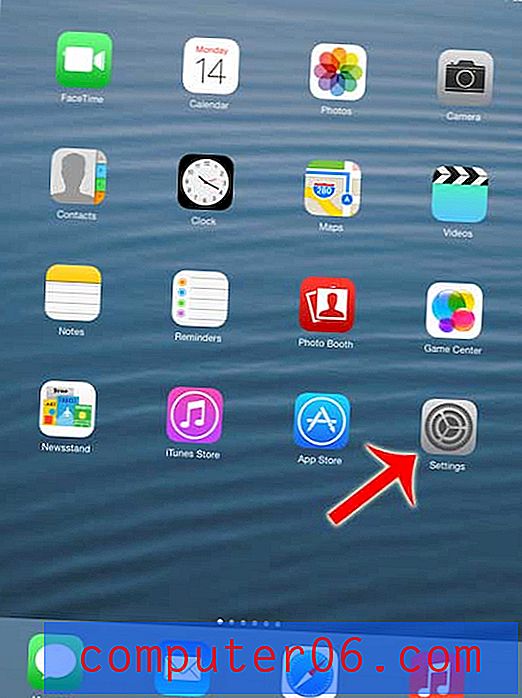Slik sletter du all lagret påloggingsinformasjon i Firefox
Firefox nettleser kan lagre påloggingsinformasjon, for eksempel brukernavn og passord, slik at du ikke trenger å huske den informasjonen for fremtiden når du logger deg på et nettsted. Dette er praktisk, og gjør det slik at du ikke sitter fast med et stort antall forskjellige referanser som det nesten ikke er mulig å huske.
Dessverre, hvis du deler en datamaskin med andre mennesker og alle bruker den samme brukerprofilen, kan disse andre personene logge seg på kontoene dine via Firefox takket være denne lagrede informasjonen. Hvis du er bekymret for de potensielle problemene som kan oppstå ved denne praksisen, er det sannsynligvis en god idé å slette den lagrede påloggingsinformasjonen din fra Firefox. Opplæringen vår nedenfor vil vise deg en rask metode for å gjøre dette.
Slik sletter du lagrede brukernavn og passord i Firefox
Trinnene i denne artikkelen ble utført i skrivebordsversjonen av Firefox nettleser. Dette vil ikke påvirke lagret påloggingsinformasjon for andre nettlesere, for eksempel Google Chrome. Hvis du også bruker Chrome og ønsker å slette lagrede passord fra nettleseren, vil denne artikkelen vise deg hvordan.
Trinn 1: Åpne Firefox.
Trinn 2: Klikk på knappen øverst til høyre i vinduet med tre horisontale linjer.

Trinn 3: Velg Alternativer .
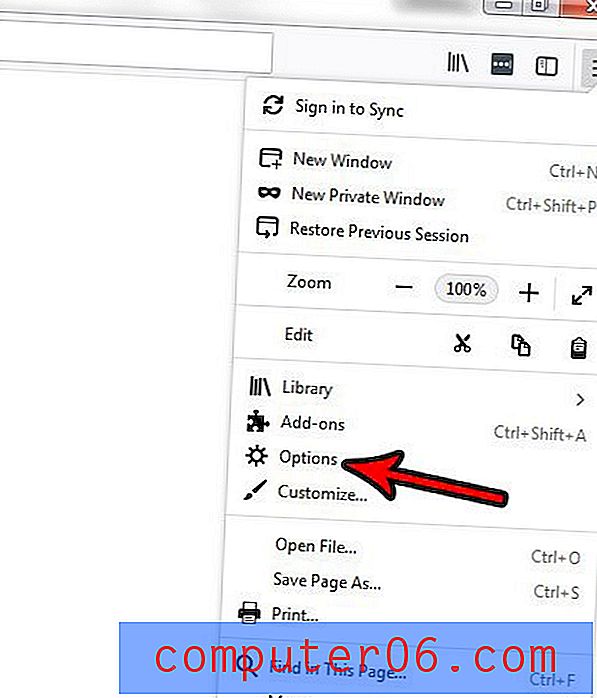
Trinn 4: Klikk kategorien Personvern og sikkerhet i venstre kolonne i dette vinduet.
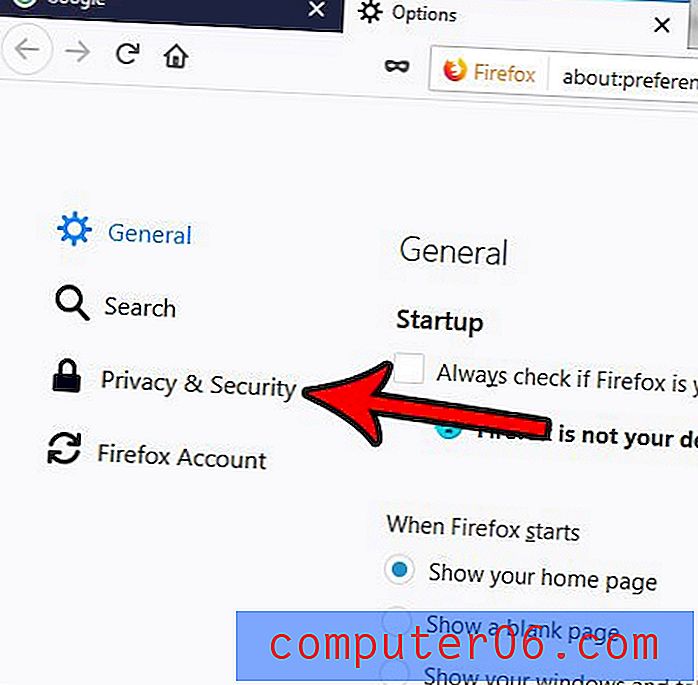
Trinn 5: Klikk på Lagrede påloggings- knappen under Skjemaer og passord .
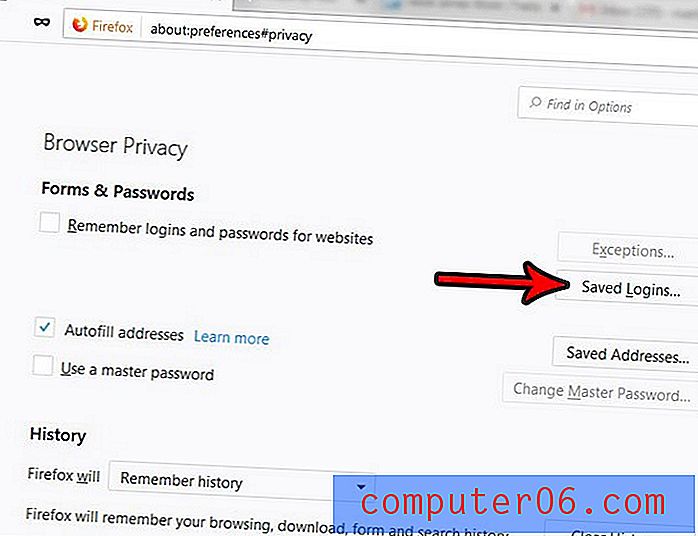
Trinn 6: Klikk på Fjern alt- knappen nederst i vinduet.
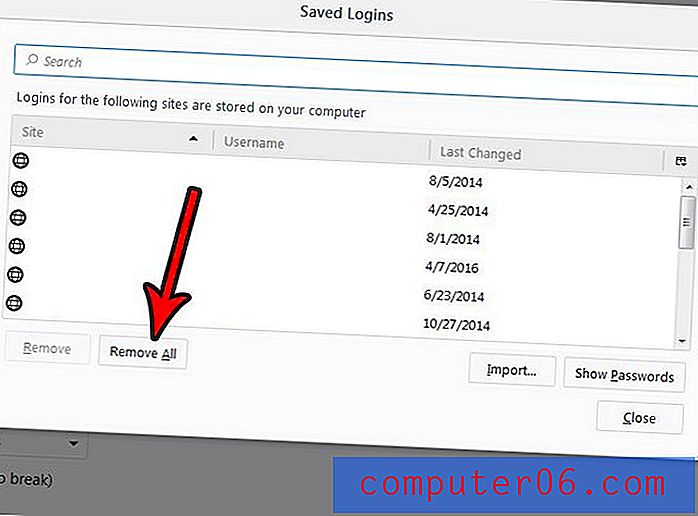
Trinn 7: Klikk på Ja- knappen for å bekrefte at du vil slette all denne lagrede informasjonen.
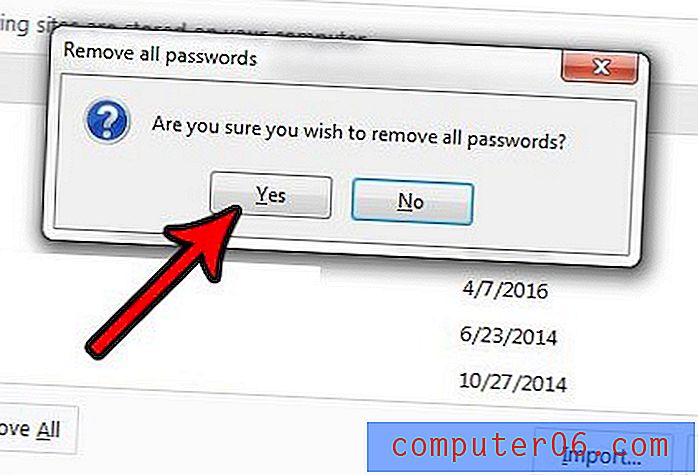
Hvis du også bruker en tredjepartsapplikasjon for å huske påloggingsinformasjonen din, vil dette ikke påvirke dataene i den appen. Hvis du er interessert i å bruke et slikt program for å huske brukernavn og passord, bør du vurdere Lastpass. Den fungerer i flere nettlesere og har noen gode sikkerhetstiltak for å holde dine følsomme passord trygge.